Le applicazioni della suite Microsoft Office offrono la possibilità di compilare automaticamente documenti e fogli di calcolo. In questo articolo vi guideremo attraverso la compilazione automatica di documenti Word 2010 e fogli di calcolo Excel 2010.
Excel 2010
Avvia Excel 2010 e apri un foglio di calcolo in cui desideri compilare rapidamente i campi desiderati. Ad esempio, abbiamo incluso un foglio di calcolo con i campi "Numero di registrazione" e "Nome".
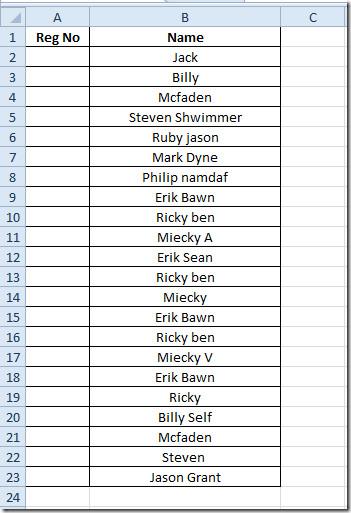
Ora utilizzeremo la funzione RANDBETWEEN che compilerà casualmente i campi all'interno dell'intervallo specificato. La sintassi di base della funzione RANDBETWEEN è:
=CASUALE.TRA(inferiore,superiore)
Scriveremo questa funzione nella prima riga del campo Reg No come;
=CASUALE.TRA(47,75)
Il primo argomento è 47, che è il valore minimo dell'intervallo, mentre 75 è il valore massimo. Quindi l'intervallo sarà compreso tra 47 e 75. Verrà visualizzato un numero casuale, come mostrato nello screenshot qui sotto.
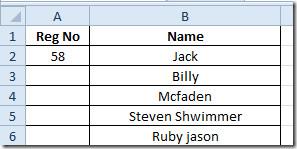
Ora, per applicarlo al campo, basta trascinare il segno più alla fine della cella verso la colonna.
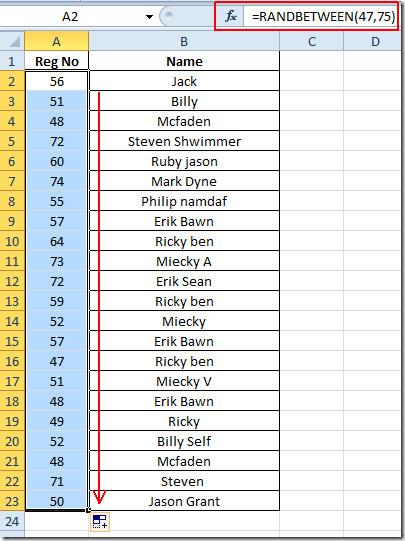
I valori nel campo cambiano costantemente, quindi per mantenerli intatti basta fare clic con il pulsante destro del mouse sui valori, in Opzioni Incolla, fare clic sul pulsante Incolla valori.
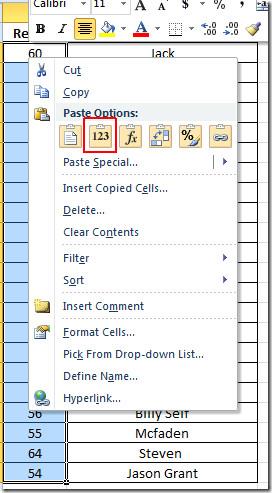
Parola 2010
Devi scrivere la stessa funzione in Word come;
=rand()
Premendo Invio, verrà visualizzato il paragrafo compilato automaticamente.
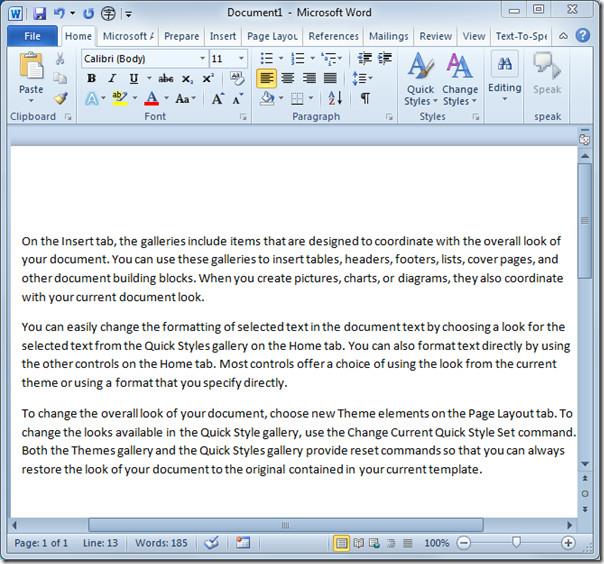
Un altro luogo in cui è presente il riempitivo di testo, ampiamente utilizzato nella progettazione web e in altri prototipi è;
Lorem ipsum dolor sit amet, consectetur adipisicing elit……
Per riempire il documento Word con questo segnaposto, è necessario scriverlo come
=lorem()
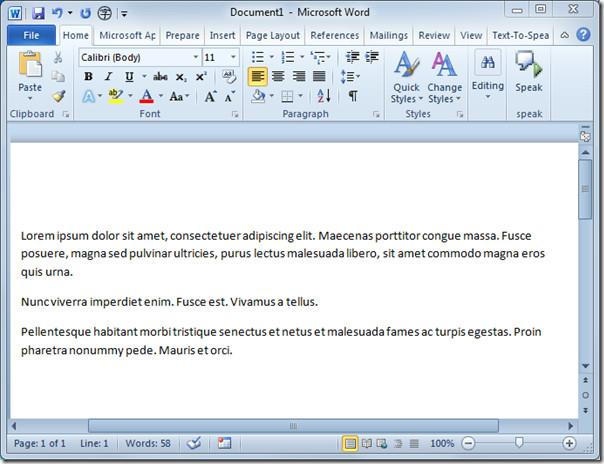
Puoi anche consultare le guide precedentemente recensite su Incorporamento di fogli di calcolo Excel in Word 2010 e Importazione di fogli di calcolo in Word 2010 .

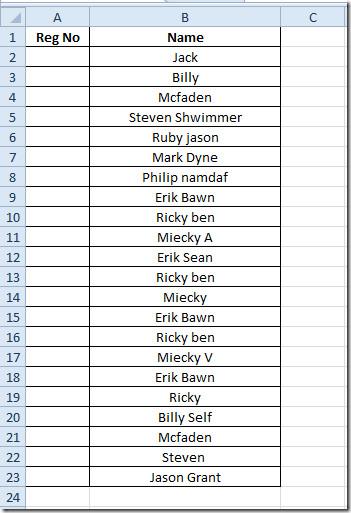
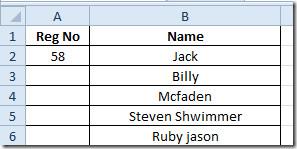
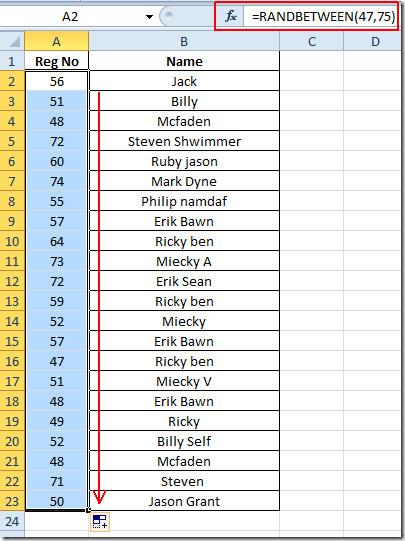
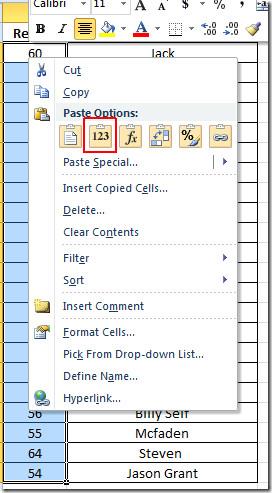
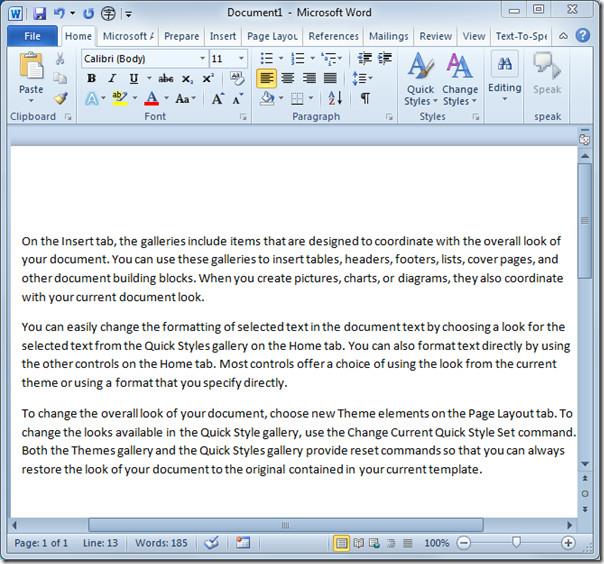
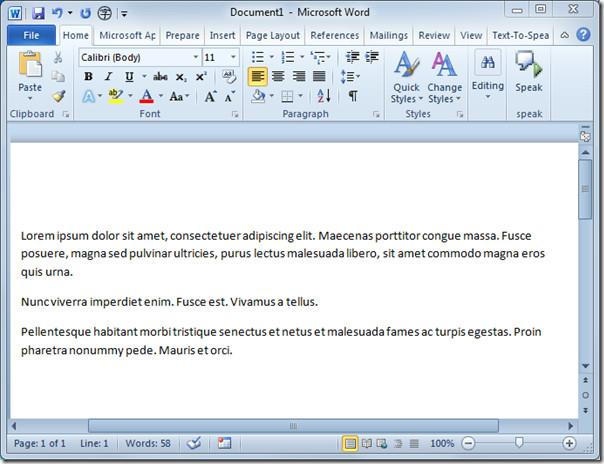




![Impostazioni della barra multifunzione e della barra di accesso rapido per lesportazione/importazione [Office 2010] Impostazioni della barra multifunzione e della barra di accesso rapido per lesportazione/importazione [Office 2010]](https://tips.webtech360.com/resources8/r252/image-8447-0829093801831.jpg)



